1、我们可以直接鼠标右击我们电脑桌面的空白处弹出菜单选择一个菜单---个性化设置。
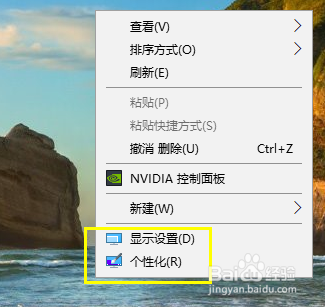
2、当然也可以点击左下角的开始按钮==设置。

3、打开设置之后我们依次进入到主页设置下的个性化设置页面。

4、进入个性设置页面之后我们看到左边有一个任务栏的选项。

5、在这个任务栏的更改选项下我们找到一个打开或者关闭显示的按钮。

6、打开之后这里我们举例,比如我们需要关闭音量的图标显示就点击后面的开关即可。

时间:2024-10-12 02:52:50
1、我们可以直接鼠标右击我们电脑桌面的空白处弹出菜单选择一个菜单---个性化设置。
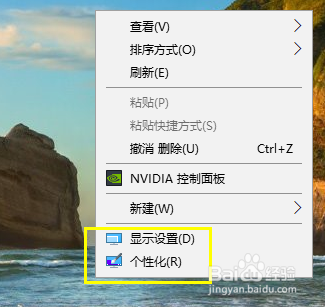
2、当然也可以点击左下角的开始按钮==设置。

3、打开设置之后我们依次进入到主页设置下的个性化设置页面。

4、进入个性设置页面之后我们看到左边有一个任务栏的选项。

5、在这个任务栏的更改选项下我们找到一个打开或者关闭显示的按钮。

6、打开之后这里我们举例,比如我们需要关闭音量的图标显示就点击后面的开关即可。

